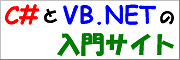「色の設定」ダイアログを表示する
「色の設定」ダイアログを表示する
スポンサーリンク
CommonDialog である「色の設定」ダイアログを表示するには、System.Windows.Forms.ColorDialog クラスの ShowDialog メソッドを使用します。ShowDialog メソッドは、どのボタンを選択したかを戻り値にて取得可能です。
以下の例では、TextBox に設定された背景色を初期設定とし、ダイアログで選択した色を、TextBox に適用しています。オプションを担うプロパティが列挙されていますが、必要ないものは削ってください。
サンプルコード
以下にサンプルコードを示します。
VB.NET 全般
' ColorDialog の新しいインスタンスを生成する (デザイナから追加している場合は必要ない)
Dim ColorDialog1 As New ColorDialog()
' 初期選択する色を設定する
ColorDialog1.Color = TextBox1.BackColor
' カスタム カラーを定義可能にする (初期値 True)
'ColorDialog1.AllowFullOpen = True
' カスタム カラーを表示した状態にする (初期値 False)
ColorDialog1.FullOpen = True
' 使用可能なすべての色を基本セットに表示する (初期値 False)
ColorDialog1.AnyColor = True
' 純色のみ表示する (初期値 False)
ColorDialog1.SolidColorOnly = True
' カスタム カラーを任意の色で設定する
ColorDialog1.CustomColors = New Integer() {&H8040FF, &HFF8040, &H80FF40, &H4080FF}
' [ヘルプ] ボタンを表示する
ColorDialog1.ShowHelp = True
' ダイアログを表示し、戻り値が [OK] の場合は選択した色を TextBox1 に適用する
If ColorDialog1.ShowDialog() = DialogResult.OK Then
TextBox1.BackColor = ColorDialog1.Color
End If
' 不要になった時点で破棄する (正しくは オブジェクトの破棄を保証する を参照)
ColorDialog1.Dispose()
関連するリファレンス
準備中です。